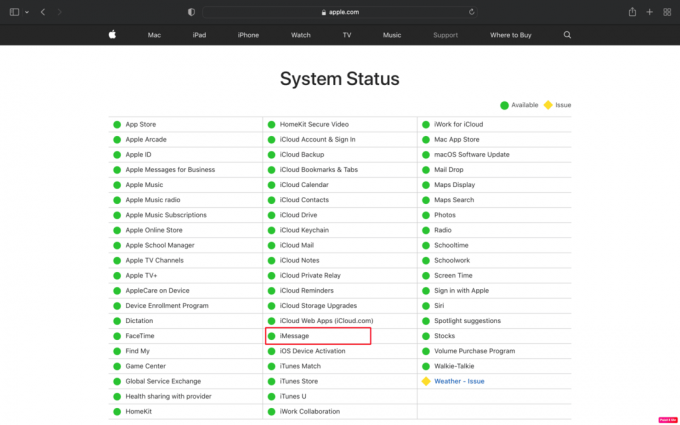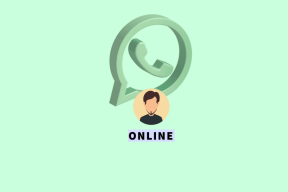Kaip pataisyti „iMessages“ nesinchronizavimą „Mac“.
Įvairios / / April 03, 2023

„iMessage“ yra „Apple“ pranešimų siuntimo platforma, palaikanti įprastus teksto pranešimus. Tai patogi programa, nes naudojant šią programą pranešimai lengvai pristatomi visuose įrenginiuose. Daugelis vartotojų susiduria su „iMessages“ nesinchronizavimu dėl „Mac“ problemų. Taigi, jei jūs taip pat esate vienas iš tų, kurie taip pat susidūrė su „iMessage“, kuris neveikia „Mac“, nesijaudinkite! Šiame straipsnyje aptarsime, kaip galite išspręsti „iMessage“ nesinchronizavimo problemą „Mac“.

Turinys
- Kaip pataisyti „iMessages“ nesinchronizavimą „Mac“.
- 1 būdas: iš naujo paleiskite „Mac“.
- 2 būdas: palaukite, kol „iMessage Server Uptime“.
- 3 būdas: ištaisykite lėtą interneto ryšį
- 4 būdas: išvalykite pranešimų talpyklą
- 5 būdas: iš naujo prisijunkite prie „iMessage“.
- 6 būdas: iš naujo įgalinkite „iMessage“ „Mac“.
- 7 būdas: atnaujinkite „iMessage“ programą
- 8 būdas: atnaujinkite „MacOS“.
- 9 būdas: sureguliuokite datą ir laiką
- 10 būdas: nustatykite tinkamą „iMessage“ el. paštą
- 11 būdas: priverstinai sinchronizuoti „iMessage“ programą
- 12 būdas: prisijunkite naudodami tą patį Apple ID
Kaip pataisyti „iMessages“ nesinchronizavimą „Mac“.
Žmonės gali susidurti su šia problema dėl neveikiančio „iMessage“ serverio, netinkamų „iMessage“ nustatymų ir pasenusios OS. Norėdami išspręsti šią problemą, galite išbandyti toliau pateiktus metodus. Taigi, patikrinkite juos, kad išspręstumėte problemą.
1 būdas: iš naujo paleiskite „Mac“.
Kai iš naujo paleisite „Mac“, galite išspręsti „iMessages“ nesinchronizavimo problemą „Mac“. Atlikite toliau nurodytus veiksmus, kad sužinotumėte, kaip tai padaryti:
1. Pirmiausia spustelėkite „Apple“ meniu piktograma „Mac“ kompiuteryje.
2. Tada spustelėkite Perkrauti… variantas.
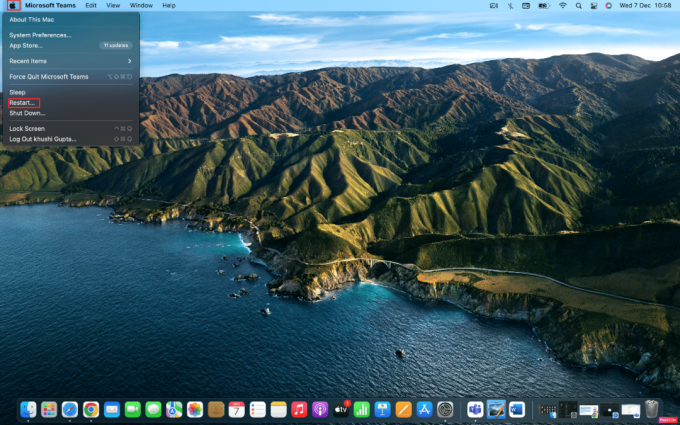
2 būdas: palaukite, kol „iMessage Server Uptime“.
„iMessage“ neveikianti „Mac“ problema gali kilti, jei serveris, iš kurio paleistas „iMessage“, neveikia ir tai sukelia šią problemą. Nuo Apple sistemos būsena puslapyje, galite išsiaiškinti, ar yra „Apple“ internetinės paslaugos yrapatiria kokių nors sutrikimų. Nors „Apple“ sistemos būsenos puslapyje rodoma, kad viskas gerai, gali kilti tam tikrų jūsų vietinių sutrikimų. Taigi šiuo atveju taip pat galite patikrinti „Apple Down Detector“ puslapis kaip alternatyva.
Net jei „iMessage“ neveikia, galite palaikyti svarbius pokalbius su šeima ir draugais įprastomis žinutėmis. Jūsų pranešimai siunčiami į žalių burbulų tekstai vietoj mėlyno burbulo „iMessages“, jei „iMessage“ susiduria su problema. Tai reiškia, kad žinutė siunčiama kaip tekstas, o ne „iMessage“.
3 būdas: ištaisykite lėtą interneto ryšį
Dėl silpno interneto ryšio „iMessages“ taip pat gali nesinchronizuoti „Mac“, nes „Mac“ neturi korinio ryšio tinklo, skirtingai nei „iPhone“ ir kai kuriuose „iPad“ modeliuose, kad būtų galima siųsti ir gauti „iMessages“. „iMessage“ reikalingas aktyvus interneto ryšys. Taigi turėtumėte prijungti „Mac“ prie „Wi-Fi“ ryšio. Tačiau jei jūsų „Wi-Fi“ ryšys silpnas, turėtumėte prijungti „Mac“ prie mobiliojo telefono per mobilųjį viešosios interneto prieigos tašką. Perskaitykite mūsų vadovą Kodėl mano „Mac“ internetas staiga toks lėtas? sužinoti šios problemos priežastis ir sprendimus.

Taip pat Skaitykite: Kaip ištaisyti branduolio panikos „Mac“ klaidą
4 būdas: išvalykite pranešimų talpyklą
Išvalę pranešimų talpyklą tikriausiai galite išspręsti problemą. Norėdami sužinoti, kaip išvalyti, atlikite toliau nurodytus veiksmus.
1. Pirmiausia eikite į Finder programa „Mac“.

2. Toliau paspauskite Command + Shift + G klaviatūros klavišų kombinaciją.
3. Įveskite sekantį kelią teksto įvedimo laukelyje.
~/Biblioteka/Žinutės/
4. Tada ištrinkite failus iš aplanko Pranešimai pavadinimu chat.db, chat.db-shm, arba chat.db-wal.
5. Perkrauti „Mac“ ir ištuštinkite Šiukšliadėžė.
5 būdas: iš naujo prisijunkite prie „iMessage“.
Taip pat galite išspręsti „iMessages“ nesinchronizavimo problemą „Mac“ iš naujo prisijungę prie „iMessage“. Jei norite pasirinkti šį metodą, atlikite toliau nurodytus veiksmus.
1. Atviras iMessage „Mac“ kompiuteryje.
2. Tada spustelėkite Pranešimai > Nuostatos… parinktį iš viršutinės meniu juostos.

3. Spustelėkite ant iMessage parinktį iš lango viršaus.
4. Tada spustelėkite Atsijungti parinktį, esančią šalia jūsų Apple ID.
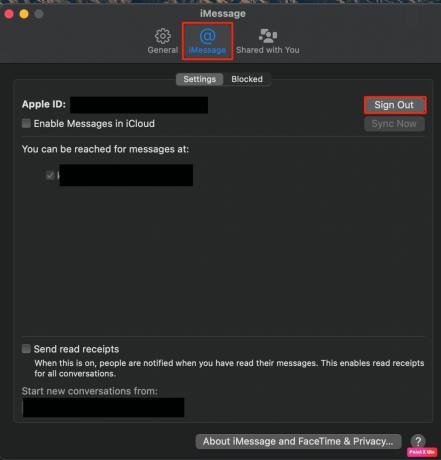
5. Pagaliau, Prisijungti vėl naudodamas savo Apple ID atsijungus.
Taip pat Skaitykite: Kaip ištrinti kelis „iMessages“ sistemoje „Mac“.
6 būdas: iš naujo įgalinkite „iMessage“ „Mac“.
Norėdami išspręsti „iMessages“ nesinchronizavimo problemą „Mac“, galite pabandyti iš naujo įgalinti „iMessage“ savo „Mac“. Norėdami tai padaryti, atlikite toliau nurodytus veiksmus.
1. Eikite į iMessage „Mac“ kompiuteryje.
2. Tada spustelėkite Žinutės > Nuostatos... > „iMessage“. variantas.

3. Pagal savo Apple ID, Išjunk jungiklis, skirtas Įgalinkite pranešimus „iCloud“. variantas.
4. Po kelių sekundžių, įjungti dar kartą perjunkite Įgalinkite pranešimus „iCloud“. variantas.
5. Vadinasi, uždarykite programą „Žinutės“., ir tada paleisti iš naujo ir vel.
7 būdas: atnaujinkite „iMessage“ programą
Norite sužinoti, kaip atnaujinti „iMessage“ savo „Mac“? Laikykitės toliau nurodytų veiksmų:
1. Spustelėkite Finder > Application > App Store.

2. Tada spustelėkite Atnaujinimai parinktį iš kairiosios srities.

3. Tada spustelėkite ATNAUJINTI variantas iMessage programėlė.
8 būdas: atnaujinkite „MacOS“.
Jei norite pašalinti visas „Mac“ klaidas, kurios gali sukelti „iMessages“. nesinchronizuojama „Mac“ problemos atveju galite pabandyti atnaujinti „Mac“ į naujausią versiją. Norėdami atnaujinti „Mac“, atlikite toliau nurodytus veiksmus.
1. Nuo Prieplauka, spustelėkite Sistemos nuostatos.

2. Tada spustelėkite Programinės įrangos atnaujinimas.
3. Galiausiai, jei yra kokių nors naujinimų, spustelėkite Patobulinti dabar.

Taip pat Skaitykite: Norint išsiųsti šį pranešimą, reikia įjungti „iMessage“.
9 būdas: sureguliuokite datą ir laiką
Norėdami pakoreguoti datą ir laiką, kad išspręstumėte „iMessage“ nesinchronizavimo problemą „Mac“, atlikite toliau nurodytus veiksmus.
1. Spustelėkite ant Sistemos nuostatos „Mac“ programėlę iš doko.

2. Spustelėkite ant Data ir laikas variantas.
3. Tada spustelėkite Užrakto piktograma esantį lango apačioje, kad atrakintumėte leidimus keisti nustatymus.
4. Po to pažymėkite žymimasis langelis už Automatiškai nustatykite datą ir laiką parinktis iš Data ir laikas skirtuką.

10 būdas: nustatykite tinkamą „iMessage“ el. paštą
Programos nustatymuose galite nustatyti teisingą el. pašto adresą, skirtą „iMessage“, kad išspręstumėte, ar „iMessage“ neveikia „Mac“. Jei norite pasirinkti šį metodą, atlikite toliau nurodytus veiksmus.
1. Paleisti iMessage „Mac“ kompiuteryje.
2. Tada spustelėkite Žinutės parinktį iš viršutinės meniu juostos.
3. Pasirinkite Nuostatos > iMessage variantas.
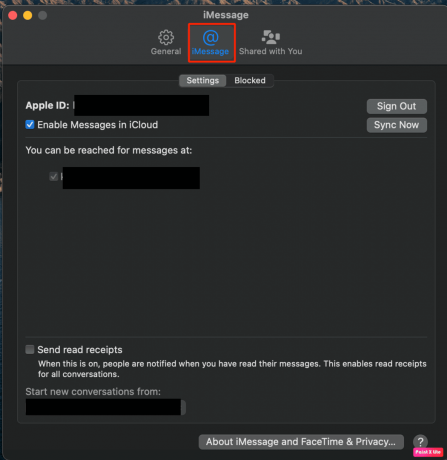
4. Tada spustelėkite Pridėti el parinktį ir pridėkite norimą el.
Pastaba: Jei telefonų numeriai nesutampa, turite spustelėti Atsijungti parinktį ir naudokite telefono numeris iš savo iOS įrenginio, kad prisijungtumėte prie tas pats Apple ID „Mac“ kompiuteryje.
11 būdas: priverstinai sinchronizuoti „iMessage“ programą
Norėdami priverstinai sinchronizuoti „iMessage“ programą, atlikite nurodytus veiksmus:
1. Atidaryk iMessage programą ir spustelėkite Žinutės variantas.
2. Spustelėkite ant Nuostatos… parinktį iš išskleidžiamojo meniu.
3. Tada spustelėkite iMessage skirtuką iš viršaus.
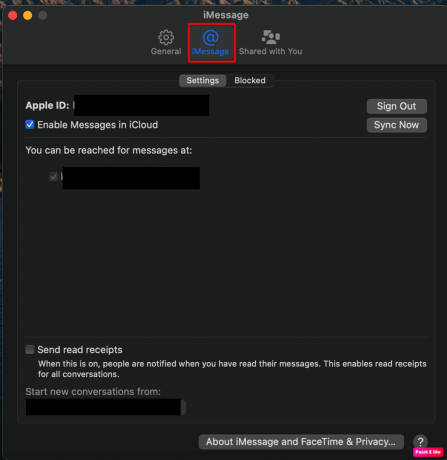
5. Pasirinkite Sinchronizuoti dabar parinktį ir šiek tiek palaukite, kad sinchronizavimo procesas baigtas.
Pastaba: Jei parinktis yra pilka, pirmiausia turėsite pažymėti Įgalinkite pranešimus „iCloud“. žymimasis langelis.
Taip pat Skaitykite: Pataisyti nepavyko prisijungti prie „iMessage“ arba „FaceTime“.
12 būdas: prisijunkite naudodami tą patį Apple ID
Taip pat galite pabandyti prisijungti naudodami tą patį Apple ID, kad išspręstumėte problemą. Išbandykite nurodytus veiksmus, kad išspręstumėte problemą:
1. Eikite į Sistemos nuostatos „Mac“ kompiuteryje.
2. Tada spustelėkite Apple ID.

3. Tada spustelėkite Apžvalga skirtuką.
4. Atsijungti savo Apple ID ir Prisijungti atgal su tas pats Apple ID.
Rekomenduojamas:
- Kaip pašalinti kortelę iš PayPal
- Kodėl mano pranešimai neskleidžia garso „iPhone“?
- Kaip tyliai išjungti pristatymą „iMessage“.
- Pataisykite „iMessage Not Delivered“ sistemoje „Mac“.
Taigi, tikimės, kad supratote, kaip taisyti „iMessages“ nesinchronizuojama „Mac“. ir „iMessage“ neveikia „Mac“ su išsamiais veiksmais, kurie jums padės. Galite pranešti mums bet kokias užklausas ar pasiūlymus bet kuria kita tema, kuria norite, kad sukurtume straipsnį. Numeskite juos į žemiau esantį komentarų skyrių, kad mes žinotume.